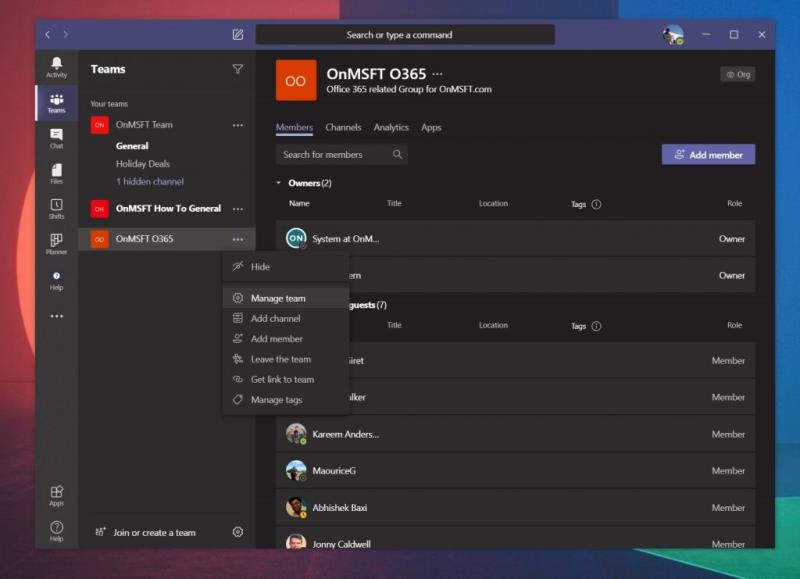Pokud jste vlastník týmu, můžete někoho ze svého týmu kdykoli odebrat v Microsoft Teams. Tento proces je rychlý a snadný. Zde je návod.
Ujistěte se, že vás správce IT nastavil jako vlastníka týmu. Pokud nejste vlastníkem týmu, nemůžete z týmu nikoho odebrat
Kliknutím na název týmu na postranním panelu Microsoft Teams
Klikněte na Další možnosti…, poté na Spravovat tým a poté na Členy.
Zobrazí se seznam členů týmu. Můžete kliknout na X zcela vpravo od jména osoby, kterou chcete odebrat
Přidáním lidí do týmu v Microsoft Teams zahájíte ty správné konverzace a zajistíte, že své zaměstnance udržíte v jejich pracovním postupu. Ale co se stane, když někoho přidáte do špatného týmu? Možná jste omylem přidali do týmu někoho, kdo sem nepatří --- řekněme běžného zaměstnance v týmu, který je určen pouze pro manažery.
Není třeba se však obávat. Pokud jste vlastníkem týmu, můžete někoho ze svého týmu kdykoli odebrat. Tento proces je rychlý a snadný. Zde je návod, jak odebrat někoho z týmu v Microsoft Teams.
Chcete-li začít, budete se chtít ujistit, že vás správce IT nastavil jako vlastníka týmu. Pokud nejste vlastníkem týmu, nemůžete z týmu nikoho odebrat. Je to z pochopitelných důvodů, bezpečnost jako číslo jedna. Pokud chcete někoho z týmu odebrat, můžete požádat svého administrátora IT nebo osobu, která spravuje Microsoft Teams, aby v centru pro správu Teams přiřadil týmové role .
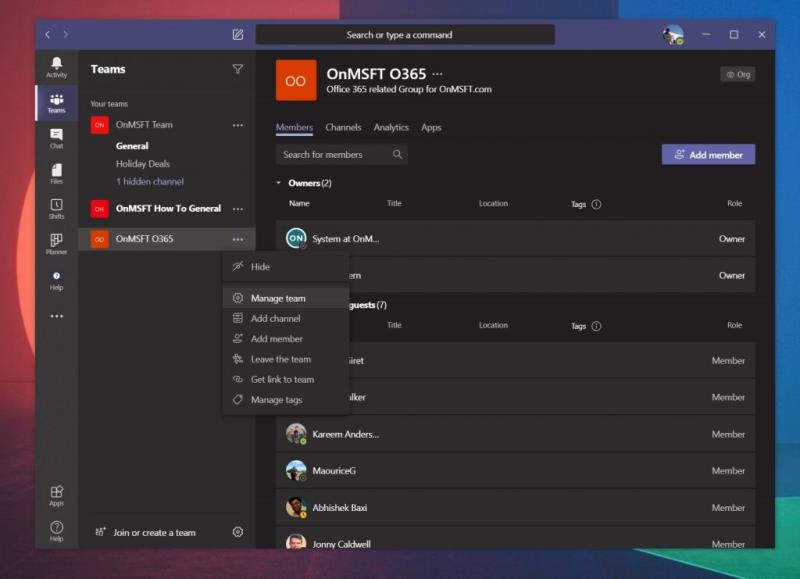
Pokud máte správná oprávnění, můžete zahájit proces odebrání někoho z týmu kliknutím na název týmu na postranním panelu Microsoft Teams. Poté můžete kliknout na Další možnosti..., poté na Spravovat tým a poté na Členy. Odtud uvidíte seznam členů týmu. Můžete kliknout na X zcela vpravo od jména osoby, kterou chcete odebrat. Jen mějte na paměti, že pokud chcete odebrat vlastníka týmu, musíte nejprve vstoupit a změnit jeho roli z vlastníka na člena. Role můžete také později změnit zpět.
Mějte prosím na paměti, že když někoho odebíráte z týmu, neodebíráte ho úplně z organizace. I nadále budou mít přístup k Teams, Office a dalším částem vašeho předplatného. Toto oprávnění je spíše vyhrazeno pro administrátory a musí to udělat prostřednictvím řídicího panelu Microsoft 365.
Jak můžete říci, proces odebrání někoho z týmu je docela snadný. Microsoft to docela usnadňuje. Pokud hledáte další pokrytí Teams, podívejte se na naše centrum zpráv, kde najdete další návody, průvodce, prohlídky a další.